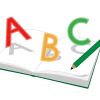はじめての工作(電子系もやろう) その5 メモリ増設とSSD換装をやってみるかな
久々にノートパソコンを分解しましたので、せっかくなのでと新しいシリーズを書きました。
しかし、はじめての工作をやるにあたっては、ちょっとハードルが高いような気もします。
いまどき、ちょっと見てみようかなどといって、何か開けてみるなんてことをするものなど
何ひとつありませんので、そんななかでノートパソコンいきなりドライバでバラすは
勇気が必要かもしれません。
そこで、誰でも出来そうでやった効果抜群、だからといって自分でやる人があまりいないのは
ノートパソコンのメモリ増設とSDD換装というやつです。
デスクトップパソコンですと、そういったことをやることを前提としていますので、ネジも4本はずせば、中が見えて、
交換や増設はなんなくできるわけです。
知識ゼロというわけにはいきませんが、多少知っていればいいですし、壊すことはありません。
配線も大きなコネクタが使われていて、外したものの、戻せないということもありません。
マニュアルがなくても、このコネクタはここにしかさすことができないし、さす方向も1方向しかはいらないように
設計されています。
間違うこともなければ、うまくさせなかったということもまあおきません。
その点、ノートパソコンは様子が違います。
ネジを数本はずしたら、中が見えるなんてことにはなりません。数十本ははずすことになります。
それはそうです。ところせましと、筐体(きょうたい 本体のケースのことです)の中に部品などを詰め込んでますので、
いろんなものがネジで固定されているわけです。
さらに、ペラペラのフラットケーブルでつないだりしますので、コネクタもひょいひょいと指で外してつけてといったことができません。
慎重に精密ドライバーとかで丁寧に外さないと、線材をロックしているコネクタの部分がぽきっと折れてしまったりします。
一度折れてしまうと、接着剤でとめるとか、そういうことをしても元の機能は復活しませんので、折れたら終わりです。
片方折れただけだと、むりやりつけて、何かで止めるなんてことも最悪はやらざるを得ないでしょうけどそうしないことのほうが大切です。
これらのことが出来ることがノートパソコンをばらす前提になりますから、ここを試したことないとすれば、
冷や汗ものでコネクタなどを外すことになるでしょうから、それなりの心構えがいります。
うまく外せたとしても、つけかたがわからないなんてことにもなります。
外すのはどんな場合でも簡単ですので、注意して、そしてどうやったら元に戻せるのかまで考えて外したほうがいいでしょう。
例えば、フラットケーブル(フレキシブルケーブル)ですとすごくうすいので、ひっぱったらまあいや抜けるわけです。
しかし、そうやって抜いてしまっては、そのままでは元に戻すことが出来ないというのはお分かりいただけると思います。
無理してひっぱるのではなく、ロックを外して抜くことが元に戻すときに役にたちます。
まあ、あれやこれやと注意点はあるわけですので、壊してしまう、元に戻せなくなることがあります。
そんなことを承知したものでしか分解しないほうがいいですよ
とこれまでお話しました。
そんなことですが、壊すのではなくパフォーマンスを上げるために、自分で確実にやれることがあります。
それが冒頭にありました、メモリ増設とSSD換装です。
これらは圧倒的にパソコンの能力を上げますから、やっただけ、いやそれ以上のパフォーマンスアップが体感できます。
新しいパソコンを買ったために、古いパソコンは遅いので使っていないというかたは結構いるものです。
またはスマホを使っているので、パソコンは古いのしか持っていないし、遅くて使っていないというかたもいるでしょう。
そういう古いパソコンを復活させるのが、このメモリ増設とSSD換装です。
イメージとしては10年以上前あたりに買ったパソコンあたりが一番のターゲットかもしれません。
そうですね、Windowsならば7ぐらいでしょうか。
いまだにそのままというかたもおられるかと思います。
もし棚の奥にしまっているままになっているとしたら、あるいは飾っているだけならば、それを引っ張りだしてきましょう。
さあ、それでは次回は実際にどうするかを書きます。